Continuando con la larga historia anterior, ArcGis cuenta con herramientas para realizar cambio de sistema de referencia. Permite cambiar tanto la proyección como el datum. El cambio de proyección se limita a seleccionar la nueva proyección y sus parámetros, el cambio de datum es más complejo ya que habitualmente existen varias transformaciones validas. Por tanto, habrá que seleccionar el nuevo datum, el tipo de transformación y sus parámetros.
Normalmente trabajando con ArcGis, a menudo nos topamos con tres operaciones:
1. Asignar el sistema de coordenadas al momento de crear la capa. Cuando se crea un shape de puntos, polígonos o líneas, una de las cosas que debemos hacer es asignar un sistema de coordenadas especifico (bien sea geográficas WGS1984 o proyectadas). Generalmente esto se hace al momento de creación del shape o utilizando el menú View seguido de Data Frame Properties y finalmente Coordinate System. Ver artículo Como crear un shape de puntos a partir de coordenadas geográficas.
2. Definición del sistema de referencia. Si la capa no cuentea con sistema de referencia definido, entonces debemos obtener del proveedor de la capa el sistema en el que se encuentra realmente. Si no fuera posible, es posible descubrirlo por comparación con otras capas cuyo sistema es conocido. En este caso para definir la proyección en ArcGis vamos a ArcToolbox seguido de Data Management Tools luego Projections and Transformations para finalmente seleccionar Define Projection. El programa nos solicita la capa que vamos a definir y el sistema de proyección en el que se encuentra la capa. Nunca especificaremos el sistema al que queremos transformarla.
Damos clic en el botón del lado derecho de Coordinate System y nos aparece la siguiente ventana.
Damos clic en el botón Select…, aparece la siguiente ventana.
En la ventana anterior tenemos la posibilidad de asignar coordenadas geográficas (Geographic Coordinate systems), o un sistema proyectado (Projected Coordinate Systems). En este caso escogemos la segunda opción.
De esta ventana escogemos National Grids en la ventana que aparece seleccionamos Colombia West Zone.
Damos clic en Add para de esta forma asignar el sistema de coordenadas a una capa. Finalmente volvemos a la ventana inicial pero ahora nos aparece como sistema de coordenadas: Colombia West Zone.
Clic en Ok y listo..
3. Cambio de sistema de referencia. La capa tiene definido su sistema de coordenadas diferente al que necesitamos, por lo cual se debe hacer cambio de sistema de referencia, para ello vamos a ArcToolbox seguido de Data Management Tools luego Projections and Transformations para finalmente seleccionar Project. el programa nos solicita la capa que queremos transformar, el nombre que tendrá la capa una vez transformada y el nuevo sistema de referencia. Si el datum es distinto, habrá que especificar el tipo de transformación y sus parámetros.
Al dar clic en Project nos aparece una ventana donde se define:
- Input Dataset or Feature Class: la capa a la cual le queremos cambiar la proyección.
- Output Dataset or Feature Class: Se le define el nombre del archivo de salida.
- Output Coordinate System: Se define el sistema de coordendas al cual queremos proyectar la capa. En este caso al dar clic en el botón localizado al lado derecho de la pestaña, nos aparecen unas ventanas similares al caso anterior, que finalmente nos llevan a elegir el sistema deseado que para mi caso es Magna Colombia Oeste.
- Geographic Transformation (opcional): Elijo Bogota_To_Magna_Region:5_MB
Finalmente damos clic en Ok y listo…
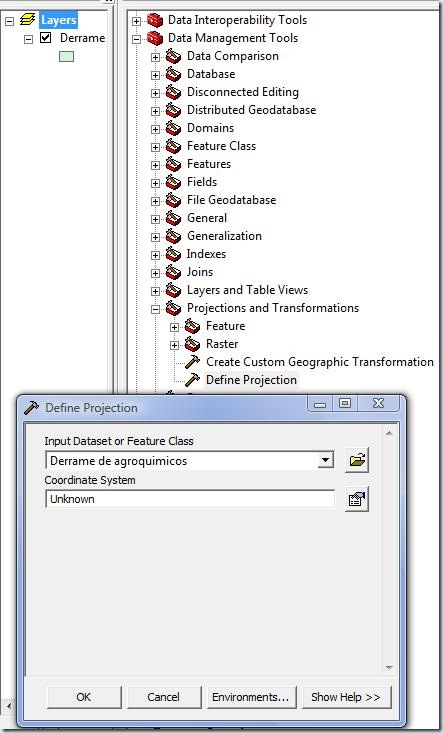
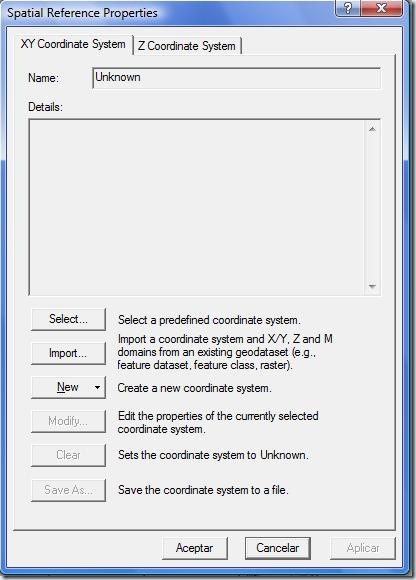
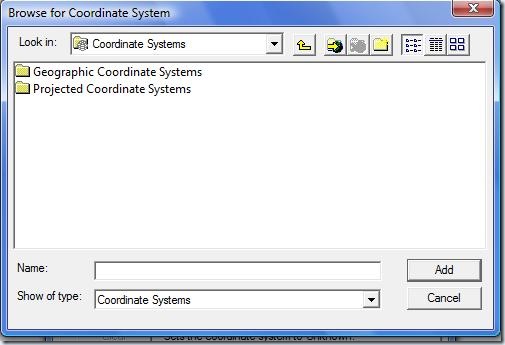
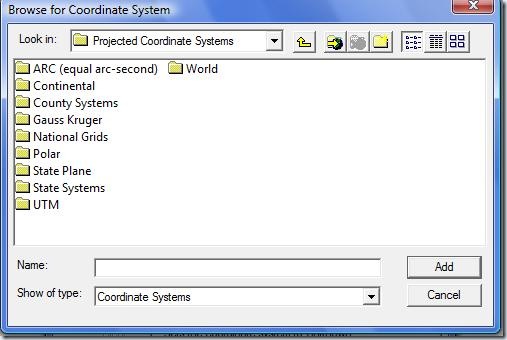


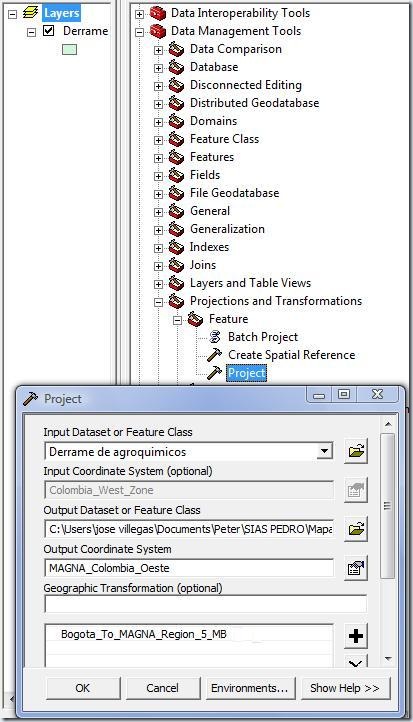
Recomiendo no utilizar CF (Conforme) sino MB (Moledesky Badekas) en razón a que esta última utiliza un centroide y 10 parámetros.
ResponderEliminarAlberto Vivas Narváez
muy buen tutotial, te felicito
ResponderEliminarDisculpa con arcgis 10 he intentado ambas formas de proyectar una capa pero a pesar de cambiarle los datos de proyeccion siogue estando en el mismo lugar... que estoy haciendo mal?
ResponderEliminarTengo un shape en SIRGAS y otro en WGS84_19S quiero reproyectar el shape SIRGAS y me lanzá un erro sobre un conflicto. Lo he intentando reproyectando, elimando la proyección, definiendo proyección, etc etc, y aun el shape me queda en otra posición que debo hacer?
ResponderEliminarhola Peter puedes por favor subir los datos para poder practicarlo mejor?
ResponderEliminarBuenas tardes a todos,
ResponderEliminarEn primer lugar, decir que este foro es genial, felicito a sus creadores y a toda la gente que aporta cosas ya que me ha permitido aprender un poco más sobre Arcgis pero no lo suficiente como para encontrar solución a mi problema, y es que he georeferenciado los barrios de una ciudad de Catalunya (Tarragona) pero no me coincide lo que yo le he entrado a esta nueva capa, la cual tiene la misma proyección, que una de puntos de la misma ciudad que me muestra los portales de la urbe.
Creo que es problema del "extent" en "layer properties/source" ya que las coordenadas que allí aparecen son totalmente distintas. Os adjunto una imagen para que lo veáis.
https://www.dropbox.com/s/d6eivrsyxeuiqfq/Sense%20t%C3%ADtol.jpg
Espero que me podais ayudar ya que lo necesito para el proyecto de fin de máster.
Un abrazo y mil gracias.
Hola buen día tengo exactamente el mismo problema, quisiera saber si encontraste el modo de resolverlo?
EliminarEste comentario ha sido eliminado por el autor.
ResponderEliminarEste comentario ha sido eliminado por el autor.
ResponderEliminarExelente, supongo que haciendo esto todos mi shp van a coincidir o no
ResponderEliminarBuenas Tardes quisiera saber como hago para cambiar de Grados decimales a metros en mi tabla de atributos, proyección UTM?
ResponderEliminarBuenas Tardes quisiera saber como hago para cambiar de Grados decimales a metros en mi tabla de atributos, proyección UTM?
ResponderEliminar